コメント/トラックバックの管理とスパム対策
コメントやトラックバックを管理するには、サイドメニューから、[コメント]あるいは[トラックバック]を選択します。一覧から、公開、編集、削除をおこないます。一覧をフィルタやソートして、まとめて操作することもできます。一覧の操作については、以下のページを参照してください。
ナビゲーションから [システム] を選ぶと、Movable Type内のすべてのコメント(トラックバック)を表示します。ウェブサイトを選ぶと、そのウェブサイトと子ブログのコメント(トラックバック)を表示します。
- 公開状態
公開されている場合はグリーンのアイコン、未公開の場合には黄色のアイコンが表示されます。
- コメント投稿者
投稿者名をクリックすると、投稿者の詳細を表示します。投稿者名やメールアドレスで、コメントを検索できます。
- メール
投稿者が入力したメールアドレスです。
- URL
投稿者が入力したURLです。
- ブログ記事/ウェブページ
対象のブログ記事/ウェブページです。
- 日付
投稿された日付です。
- 本文
コメント(トラックバック)の本文です。
複数のコメント(トラックバック)をまとめて操作
一覧から複数のコメント(トラックバック)を選択し、[公開] あるいは [削除]ボタンをクリックします。その他にも、プルダウンから以下の操作が可能です。

- 公開を取り消し
- 公開されたコメントを非公開にします。
- スパムに指定
- 選択したコメントをスパムと判定します。
- スパム指定を解除
- スパムと判定されたコメントからスパム指定を解除します。
- コメント投稿者を承認
- 選択したコメントの投稿者を承認し、コメントを保留せずに、すぐに公開します。
- コメント投稿者の承認を解除
- コメント投稿者の承認を解除します。
- コメント投稿者の禁止
- 選択したコメントの投稿者を禁止し、コメントを拒否します。
- コメント投稿者の禁止を解除
- 禁止された投稿者を解除し、コメント投稿を可能にします。
スパム判定
受け付けたコメントとトラックバックは SpamLookup プラグインがスパム判定をします。スパムと判断されると、一覧には表示しません。クイックフィルターの"スパムコメント(トラックバック)"をクリックすると、スパムだけを一覧で表示します。コメント(トラックバック)の編集画面で、"詳細"リンクをクリックすると、スパム評価のレーティングを確認できます。
SpamLookup プラグインのチェックを漏れたスパムがあった場合、一覧から選択して[スパムに指定]します。公開済みの場合は、自動的に非公開となり、スパムボックスに移動します。
スパム指定されたコメント(トラックバック)は、ブログの設定により、一定の時間を経過した後(初期値: 14日)に自動的に削除されます。手動での削除も可能です。
コメントの編集と返信
コメントの一覧画面には、 [編集] と [返信] へのリンクが表示されます。
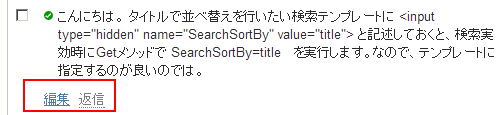
- 編集
- コメントの編集画面に移動します。編集画面では、投稿されたコメントの内容を編集、削除、公開状態の変更などが行えます。
- 返信
- モーダル画面が開いて、コメントに対する返信が行えます。
クイックフィルタ
一覧を特定の条件で絞り込んで表示します。
- スパムでない
スパムではないコメント(トラックバック)を表示します。
- 自分のブログ記事
サインイン中のユーザーが作成したブログ記事のコメント(トラックバック)を表示します。
- 保留中
スパムではない、未公開コメント(トラックバック)を表示します。
- スパム
SpamLookup でスパムと判断されたか、ユーザーがスパム指定したコメント(トラックバック)を表示します。
- 公開されている
公開中のコメント(トラックバック)を表示します。
- 最近7日間
保留中を含む、一週間以内に投稿されたコメント(トラックバック)を表示します。
- フィード
スパムではないコメント(トラックバック)のフィードへのリンクです。
コメントにCAPTCHA 認証を利用する
ブログの「登録/認証」設定で、認証なしコメントを許可している場合、CAPTCHA 認証を利用することができます。CAPTCHA 認証を利用するには Image::Magick がインストールされている必要があります。
- ナビゲーションから、ウェブサイトあるいはブログを選択します。
- サイドメニューから、[設定]の[登録/認証]を選択します。
- 認証方式の"認証なしコメントを受け付ける"を選択し、[変更を保存] ボタンをクリックします。
- サイドメニューから、[設定]の[コミュニケーション]を選択します。
- "CAPTCHAプロバイダ" で "Movable Type 既定"を選択します。
- [変更を保存]ボタンをクリックします。
- ウェブサイトあるいはブログを再構築します。
"Movable Type 既定" 以外の CAPTCHA プロバイダを利用する
Image::Magick がインストールされていないサーバで CAPTCHA を利用したい場合は、reCAPTCHAなどの外部のサービスを利用する方法があります。
ただし、外部サービスおよびプラグインについては、シックス・アパートからサポートは提供されませんので、ご注意ください。
カテゴリに対するトラックバックの一覧
トラックバックは、ブログ記事だけではなく、カテゴリも対象にできます。特定のカテゴリについて、トラックバックを受け付けたい場合は、カテゴリの編集画面で [トラックバックを許可] を設定します。カテゴリの編集については、別節を参照してください。
